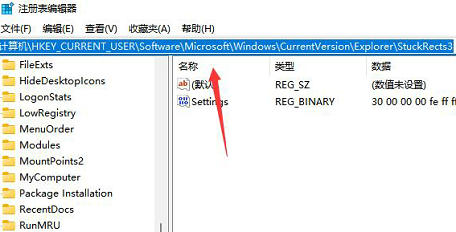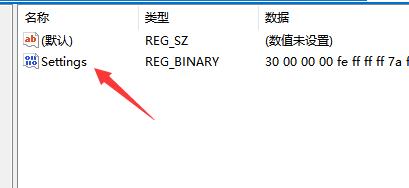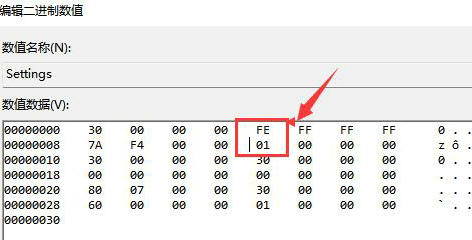win11任务栏怎么放在上面?在最新的win11系统中,微软进一步的满足用户自定义电脑桌面,比如可以把底部的任务栏放在上面,那把任务栏调到上面要怎么设置呢?
windows11任务栏调到上面的方法介绍
1、打开开始菜单,在其中搜索“regedit”并进入“注册表编辑器”
2、进入“计算机\HKEY_CURRENT_USER\Software\Microsoft\Windows\CurrentVersion\Explorer\StuckRects3”路径
3、将合并任务栏按钮修改为“从不”或者“当任务栏被占满时”就可以自动不折叠了
4、将第二行“FE”列下的如图所示数字修改为“01”
5、修改完成后重启电脑,就可以发现任务栏移动到上面了


 时间 2022-12-15 10:26:37
时间 2022-12-15 10:26:37 作者 admin
作者 admin 来源
来源